Affinity Photo 2.0 aduce o serie de noutăți interesante, chiar dacă numărul noilor funcții rămâne relativ mic. În acest ghid îți voi arăta cele mai interesante caracteristici și îți voi oferi o privire de ansamblu pas cu pas despre cum să le folosești eficient. Noile posibilități te vor ajuta să îți optimizezi editarea foto și să obții rezultate creative.
Principalele descoperiri
- Interfață utilizator revizuită cu noi simboluri
- Instrument de deformare a grilei ca filtru live
- Posibilități de mască îmbunătățite
- Mască pe baza tonului pentru corecții de culoare precise
- Îmbunătățirea editării fișierelor RAW
Ghid pas cu pas
Noile funcții din Affinity Photo 2.0 joacă un rol important în editarea foto. În continuare, va fi explicat cum poți folosi aceste unelte noi în mod eficient.
1. Interfața utilizator revizuită
Când deschizi Affinity Photo 2.0, vei observa imediat interfața utilizatorului reproiectată. Toate simbolurile au fost revizuite pentru a-ți oferi o utilizare mai plăcută. O comparație cu versiunea anterioară arată că elementele de bază au rămas asemănătoare, dar aranjamentul și aspectul au avut parte de unele îmbunătățiri.
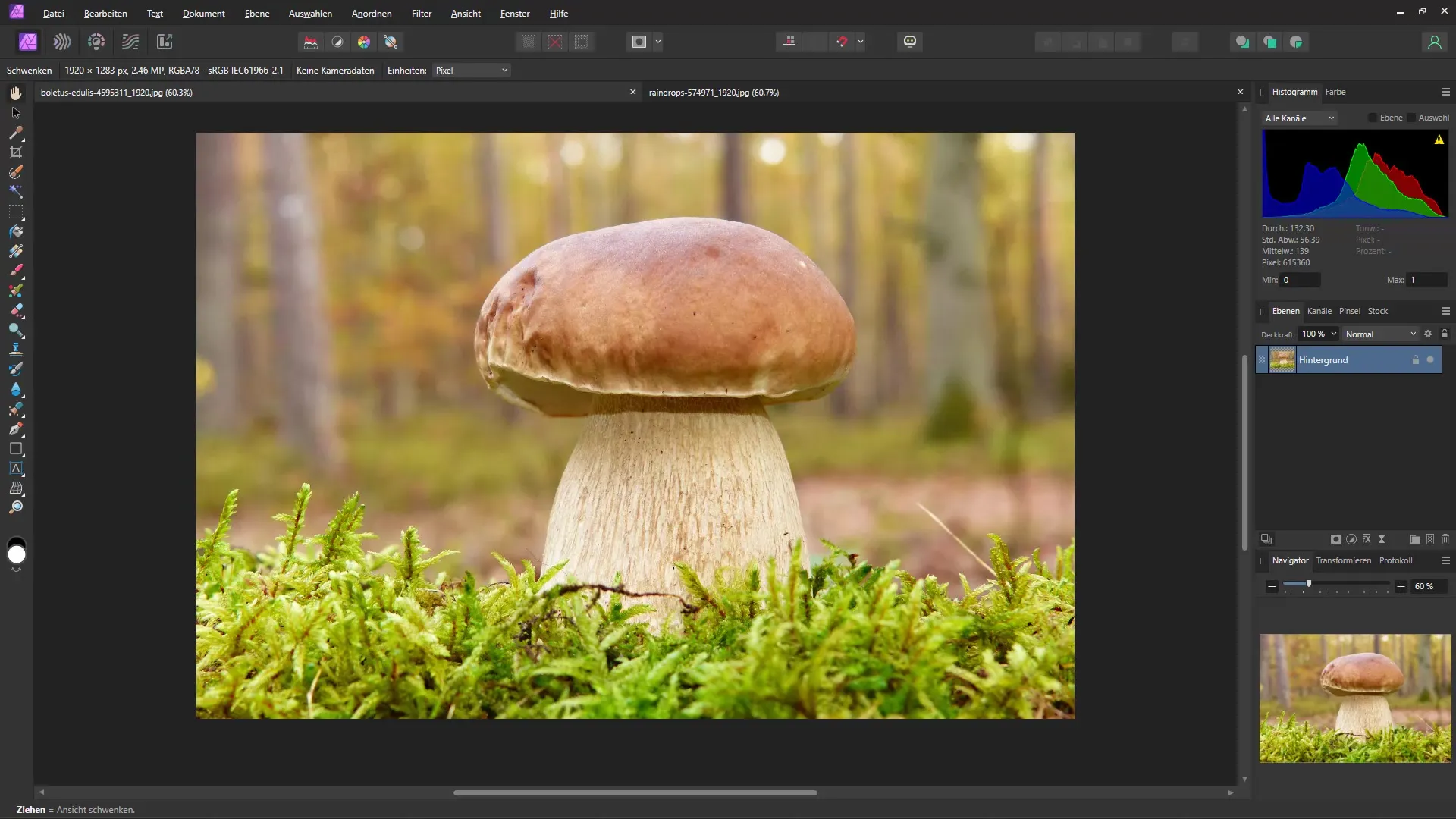
2. Meniu nou pentru crearea fișierelor
Un domeniu sugestiv al noii versiuni este meniul pentru crearea de fișiere noi. Acum poți accesa direct șabloane și gestiona contul tău. Claritatea s-a îmbunătățit semnificativ, astfel încât navigarea prin proiectele tale devine mai intuitivă.
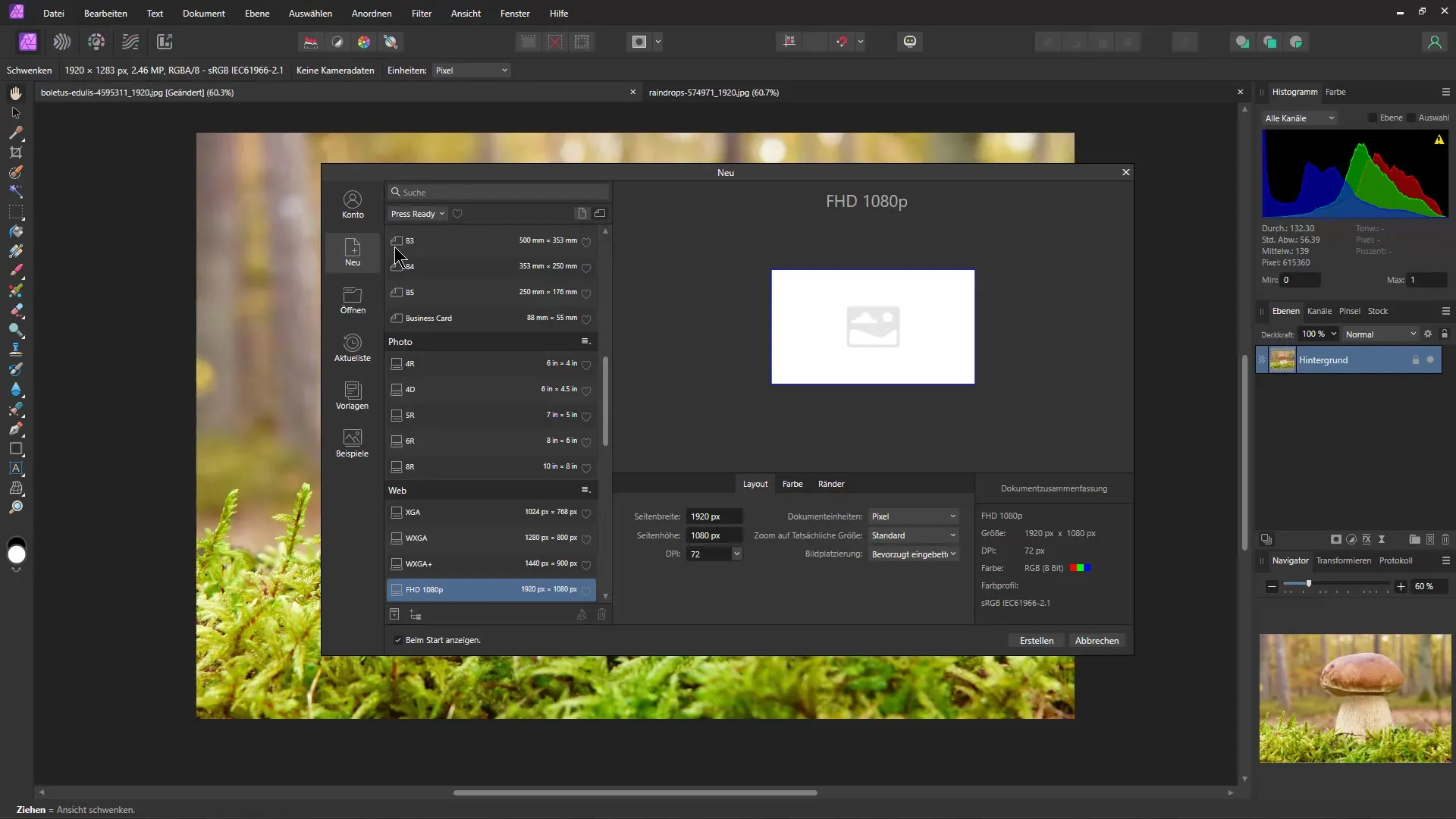
3. Utilizarea instrumentului de deformare a grilei
Una dintre cele mai interesante noi funcții este instrumentul de deformare a grilei. Acest instrument îți permite să deformezi imaginile într-un mod non-distructiv. Poți face ajustări oricând, fără a afecta datele originale. Lovește pe simbolul de deformare a grilei și folosește punctele pentru a-ți modela creativ imaginea.
4. Opțiuni de mască
Masca a fost semnificativ îmbunătățită în Affinity Photo 2.0. Poți adăuga nu doar o mască simplă, ci și utiliza opțiuni complexe de mască. În special, masca de montaj și masca pe baza tonului îți deschid noi posibilități creative pentru a-ți compune imaginile.
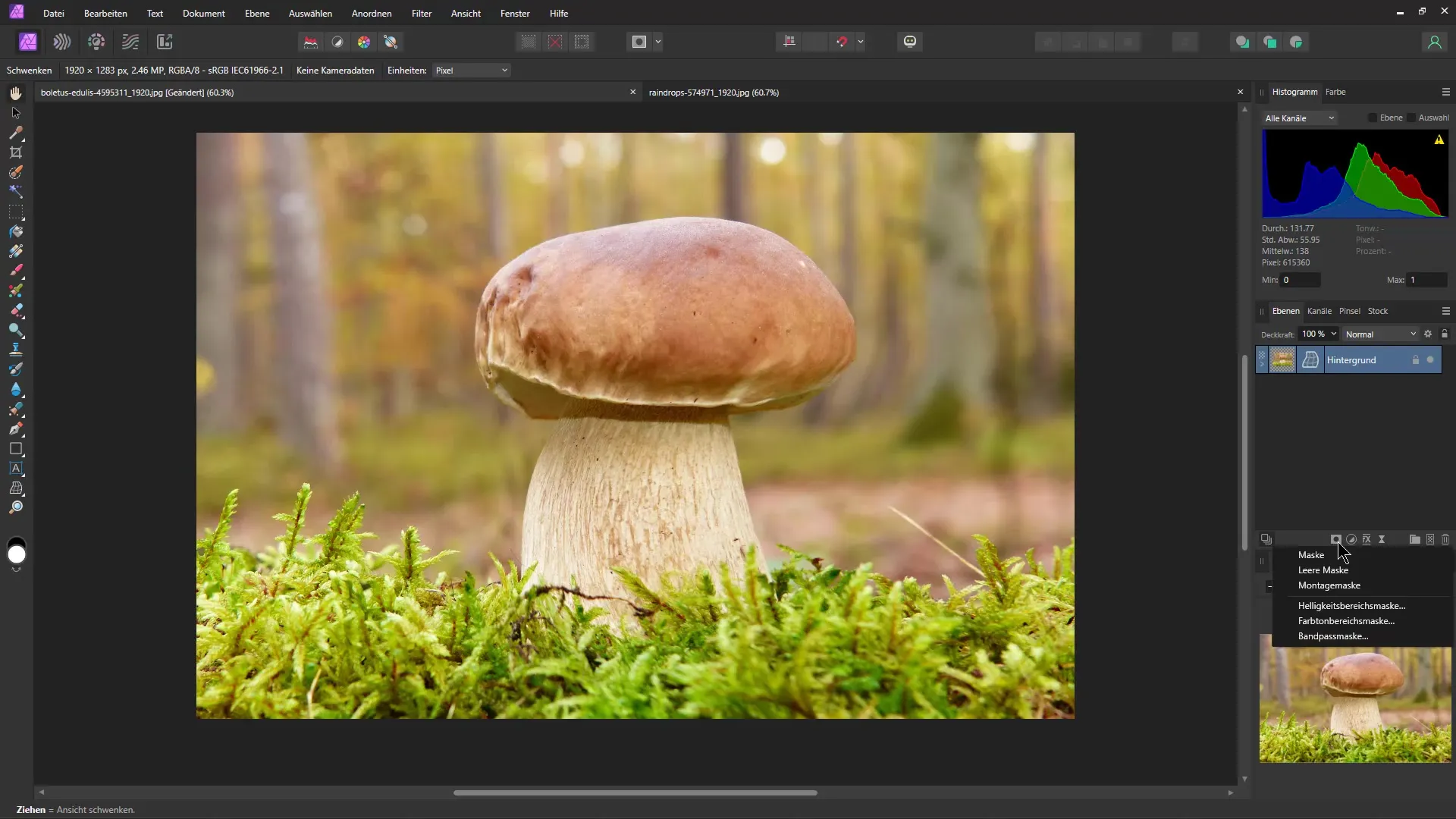
5. Mască pe baza tonului pentru ajustări precise
Masca pe baza tonului este o caracteristică complet nouă, care îți permite să selectezi și să editezi culori specifice. Acest lucru este deosebit de util atunci când dorești, de exemplu, să schimbi culoarea unui obiect, în timp ce restul imaginii rămâne neschimbat. Treci pur și simplu cu cursorul peste culoarea pe care vrei să o editezi și ajustează parametrii.
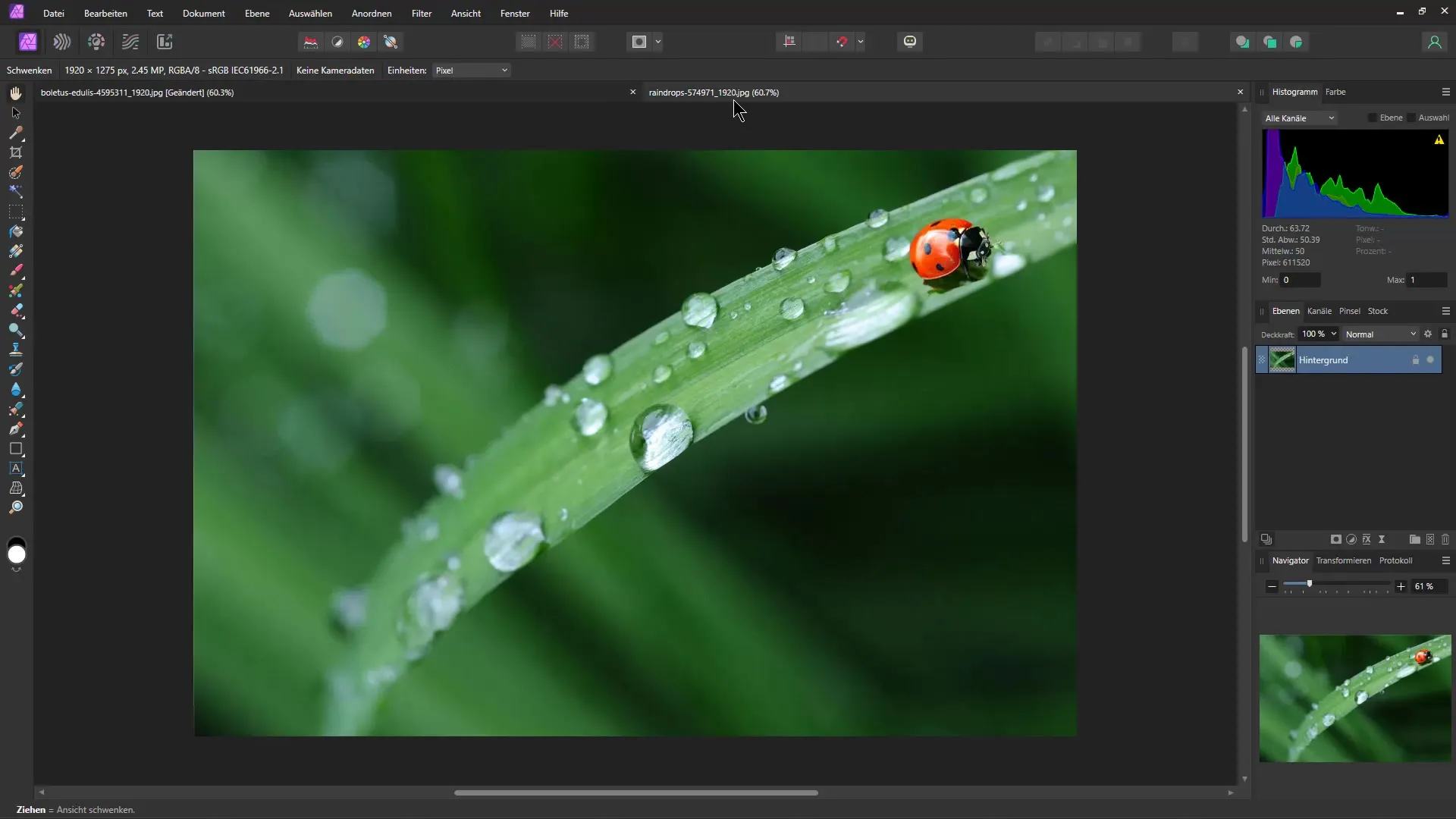
6. Lucrul cu fișiere RAW în Develop Persona
Când deschizi un fișier RAW, ești direcționat în Develop Persona, unde poți face ajustări cuprinzătoare la expunere, luminozitate și alte atribute. Nou este capacitatea de a salva temporar toate aceste ajustări și de a le schimba oricând. Astfel, păstrezi controlul complet asupra editării imaginilor tale.
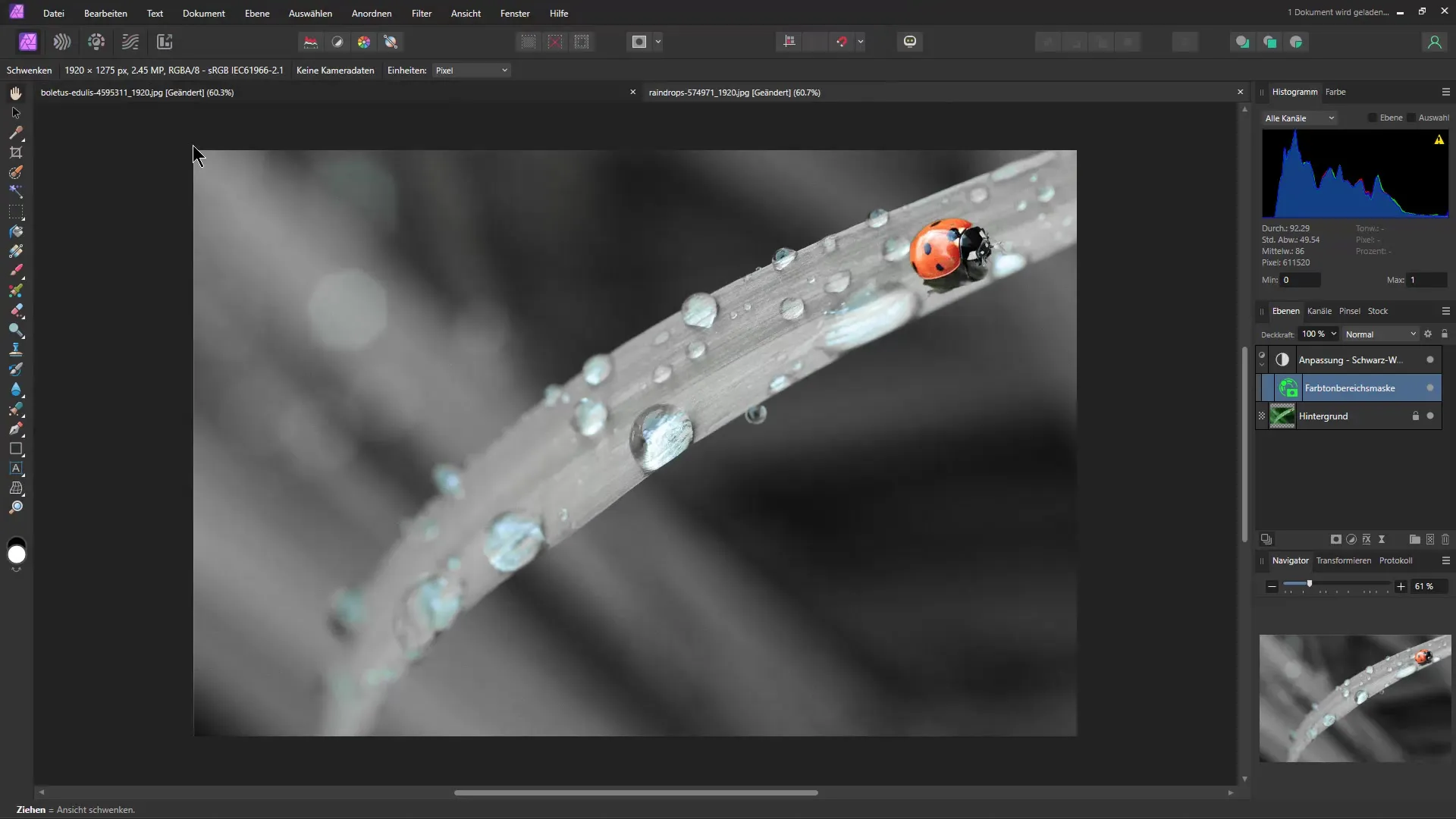
7. Optimizări Practice pentru Pensule
Un alt sfat practic se referă la editarea pensulelor: poți ajusta dimensiunea și duritatea pensulei direct de la instrumentul de pensulă. Ține apăsate tastele "Strg" și "Alt" în timp ce dai clic pe mouse-ul stâng pentru a ajusta interactiv parametrii pensulei. O previzualizare a modificărilor va fi afișată imediat, ceea ce face munca mult mai ușoară.
8. Alte noi funcții și actualizări
În final, există și funcții mai mici pe care le poți descoperi în software. Acestea includ îmbunătățiri optice la motorul de pensule și alte măști live. Pentru a explora toate noile caracteristici, ar trebui să consulți pagina oficială a producătorului, deoarece acolo sunt enumerate toate modificările în detaliu.
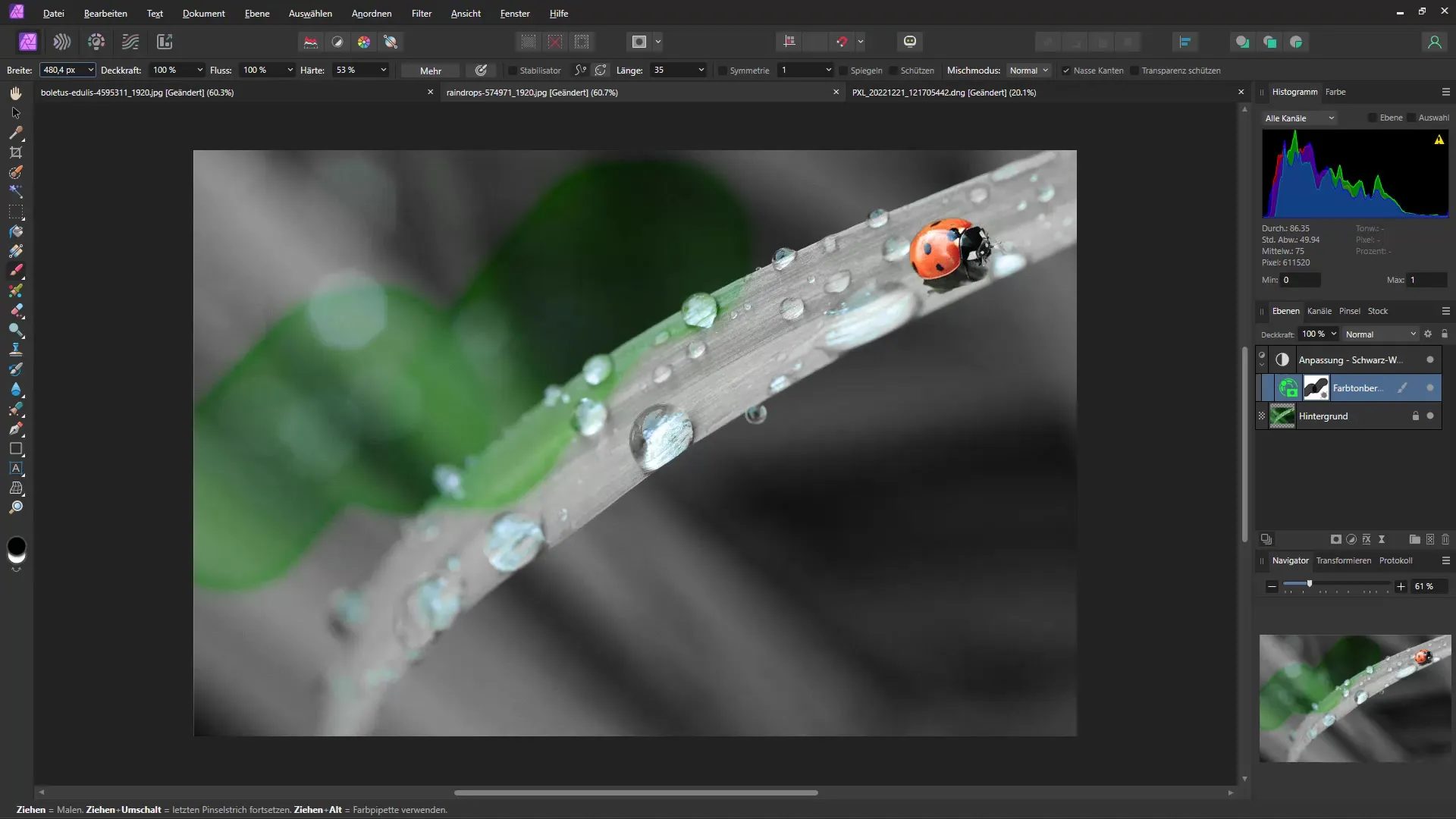
Rezumat – Cele mai recente funcții în Affinity Photo 2.0
Affinity Photo 2.0 a obținut unele funcții valoroase care pot duce editarea ta foto la nivelul următor. Cu interfața optimizată, noile opțiuni de mască și lucrul eficient cu fișierele RAW și pensulele, ai la dispoziție o paletă variată de unelte.
Întrebări frecvente
Care sunt noile funcții principale în Affinity Photo 2.0?Noile funcții principale includ o interfață utilizator revizuită, instrument de deformare a grilei, opțiuni de mască îmbunătățite și editări eficiente ale tonului și fișierelor RAW.
Cum pot folosi deformarea grilei?Poti selecta instrumentul de deformare a grilei și trasa punctele din imagine pentru a face ajustări non-distructive.
Unde pot găsi noile instrumente de mască?Noile instrumente de mască se găsesc în panoul de straturi, unde poți alege între diferite formate de mască.
Cum funcționează masca pe baza tonului?Cu masca pe baza tonului poți selecta și ajusta culori specifice în imagine, trăgând pur și simplu peste culoarea dorită.
Pot edita în continuare fișiere RAW într-un mod non-distructiv?Da, în Develop Persona poți face toate setările și modifica oricând, fără a afecta imaginea originală.

